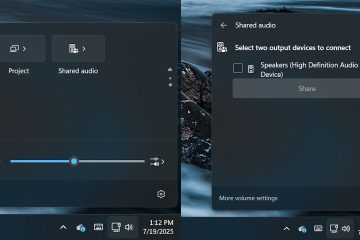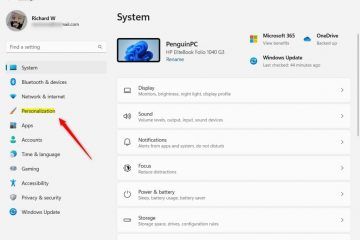Untuk mengubah huruf drive di Windows 10, buka PowerShell (admin) dan jalankan “Get-Partition-DiskNumber DRIVE-NUMBER | Perintah Set-Partition-NewDriveLetter NEW-LETTER”.
Pada Windows 10, saat Anda menyambungkan drive internal atau eksternal ke komputer, sistem akan menetapkan huruf drive secara otomatis untuk mengidentifikasi partisi logis di dalam hard drive.
Huruf drive (atau huruf perangkat) dapat berupa huruf apa pun dari alfabet Inggris, kecuali huruf “C,” karena diperuntukkan bagi drive utama yang berisi sistem operasi sistem. Meskipun proses penetapan terjadi secara otomatis, terkadang Windows mungkin mencoba menetapkan huruf yang sudah digunakan, sehingga mencegah drive baru muncul di File Explorer.
Jika Anda mengalami masalah ini atau hanya ingin mengubah huruf drive untuk alasan apa pun, Windows 10 menawarkan berbagai cara untuk menyelesaikan konfigurasi ini, namun menggunakan PowerShell mungkin merupakan salah satu cara paling andal untuk menetapkan huruf drive baru.
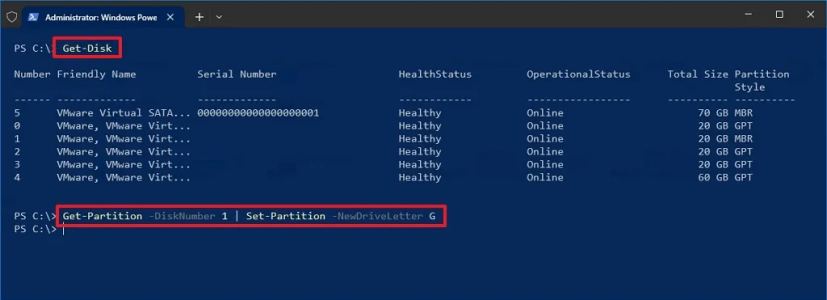
Dalam panduan ini, saya akan menjelaskan langkah-langkah untuk mengubah huruf drive menggunakan konsol baris perintah PowerShell di Windows 10. (Langkah-langkah ini juga dapat digunakan pada Windows 11 dan rilis yang lebih tinggi.)
Mengubah huruf drive menggunakan PowerShell di Windows 10
Untuk mengubah huruf drive melalui perintah PowerShell, gunakan langkah-langkah berikut:
Buka Mulai di Windows 10.
@ layar khusus media dan (lebar minimum: 0 piksel) dan (tinggi minimum: 0 piksel) { div[id^=”bsa-zone_1659356505923-0_123456″] { lebar minimum: 336 piksel; tinggi minimum: 280 piksel; } } Layar khusus @media dan (lebar minimum: 640 piksel) dan (tinggi minimum: 0 piksel) { div[id^=”bsa-zone_1659356505923-0_123456″] { lebar minimum: 728 piksel; tinggi minimum: 280 piksel; } }
Telusuri PowerShell, klik kanan hasilnya, dan pilih opsi Jalankan sebagai administrator .
Ketikkan perintah berikut untuk mengidentifikasi hard drive yang ingin Anda ubah hurufnya dan tekan Enter:
Get-Disk
Ketik perintah berikut untuk melihat partisi dan huruf untuk drive tertentu dan tekan Enter :
Get-Partition-DiskNumber 1
Pada perintah, perbarui “1″ ke nomor disk drive yang akan diubah.
(Opsi 1) Ketik perintah berikut untuk menetapkan atau mengubah huruf drive jika hard drive hanya memiliki satu partisi dan tekan Enter:
Get-Partition-DiskNumber 1 | Set-Partition-NewDriveLetter G
Pada perintah di atas, perbarui “1″ ke nomor disk drive yang akan diubah dan “G” ke huruf yang ingin Anda tetapkan ke penyimpanan.
(Opsi 2) Ketikkan perintah berikut untuk mengubah huruf drive jika hard drive memiliki beberapa partisi dan tekan Enter:
Dapatkan-Partisi-DriveLetter G | Set-Partition-NewDriveLetter H
Pada perintah, perbarui “G” untuk huruf saat ini dan “H” untuk huruf baru yang ingin Anda tampilkan di drive.
(Opsi 3) Ketik perintah berikut untuk menetapkan huruf drive ke partisi tanpa huruf apa pun dan tekan Enter:
Get-Partition-DiskNumber 1-Nomor Partisi 1 | Set-Partition-NewDriveLetter K
Pada perintah, perbarui “1″ untuk nomor drive yang berisi partisi tersebut, lalu ubah “1″
Setelah Anda menyelesaikan langkah-langkah tersebut, drive akan memiliki penetapan huruf baru dan muncul di File Explorer.